電車の乗換案内などのアプリは数多くAppStoreにありますが今回ご紹介するアプリはJR東日本が開発・提供しているアプリです。
JR東日本公式のアプリになるので情報も正確でアプリひとつでチケットの予約なども行うことができます。
JR東日本アプリとは
JR東日本アプリはEast Japan Railway Companyによって開発・提供されているナビゲーションアプリです。
乗換案内だけでなく運行状況なども確認することができ、My路線を設定すればアプリを開くだけで運行情報を確認することができます。
JR東日本アプリの使い方
AppStoreで「JR東日本アプリ」と検索してアプリをインストールしてください。
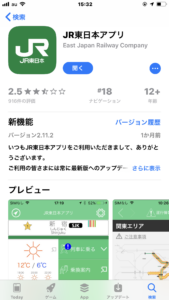
インストールが終わったらアプリを起動してください。起動するとMy路線とMy駅を設定する画面が表示されます。利便性を向上するためにも設定を行うことをおすすめします。まずは「My路線設定」をタップしてください。
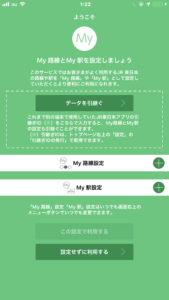
My路線設定画面が表示されますので右上にある+ボタンをタップしてください。
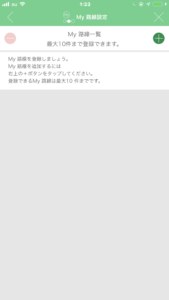
路線選択画面が表示されます。My路線に設定したい路線をタップしてください。
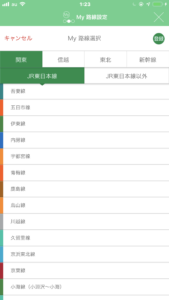
正常にMy路線が登録できるとこのような画面が表示されます。
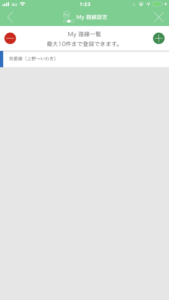
次にMy駅を登録します。最初の画面に戻って「My駅設定」をタップしてください。
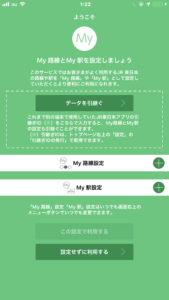
My駅も路線と同じやり方で設定を行ってください。設定が終わったら「この設定で利用する」をタップしてください。
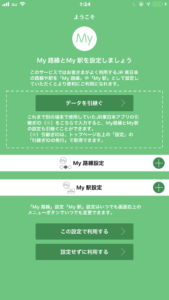
情報登録のお願いというアンケートのような画面が表示されますが登録は任意です。登録したくない場合は「登録しないで利用する」をタップしてください。
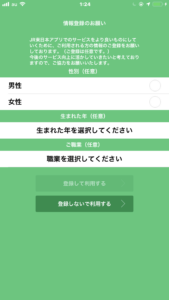
利用規約に同意する画面が表示されますので「利用規約に同意する」をタップして「アプリの利用をはじめる」をタップしてください。
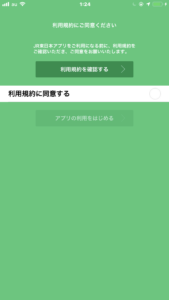
このようなダイアログが表示されますので「OK」をタップしてください。
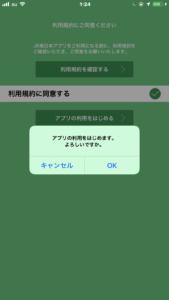
駅選択の画面が表示されます。これらの駅は現在地から近い順に表示されていますので自分が普段使う駅をタップして選択してください。
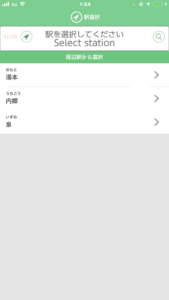
アプリからのお知らせ画面が表示されますが広告などが多いため、表示させたくない場合は「次回から表示しない」をタップしてください。
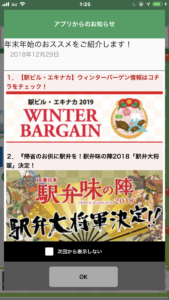
JR東日本アプリのホーム画面が表示されればアプリの利用する準備はすべて完了です!
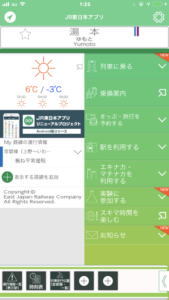
乗換案内をする方法
JR東日本アプリでは出発駅と到着駅を入力するだけで時刻表を検索することができます。
アプリのホーム画面にある「乗換案内」をタップしてください。
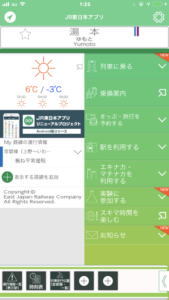
乗換案内の画面が表示されます。「全国」か「JR」かを選択して出発駅と到着駅を入力してください。入力したら「現時刻で検索」をタップしてください。
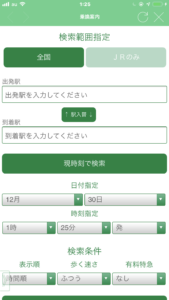
タップすると時刻表が表示されます。
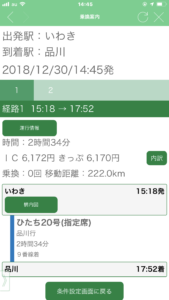
列車の走行位置などを確認する方法
JR東日本アプリでは列車の位置を確認したり遅れを確認することができます。
ホーム画面から「列車に乗る」をタップしてください。
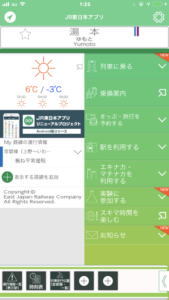
路線ごとに遅れなどが表示されています。確認したい路線をタップしてください。
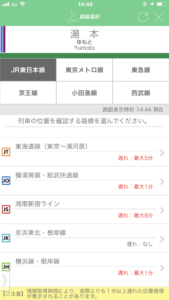
路線をタップすると列車の走行位置を確認することができます。
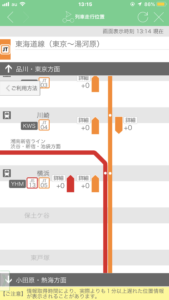
特急券を購入する方法
JR東日本アプリでは特急券を購入することもできます。
アプリのホーム画面から「きっぷ・旅行を予約する」をタップしてください。
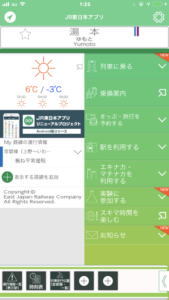
「特急券」か「特急券+宿泊」をタップしてください。
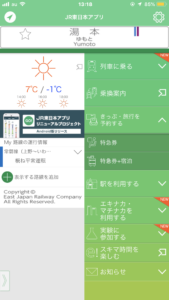
Safariが自動的に開かれえきねっとのページに飛ばされますのでそこから空席状況の確認・特急券の予約を行うことができます。
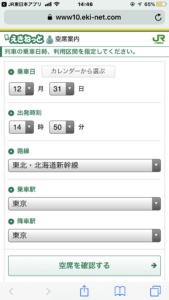
JR東日本アプリを使うことで遅延情報・特急券の予約など駅や電車に関する様々なことを行えますので是非インストールしてみてください!
最後に
ここまでJR東日本アプリの使い方についてご説明しましたがいかがだったでしょうか?
JR東日本を頻繁に使う人にとって非常に便利なアプリですので是非使ってみてください!







最近のコメント